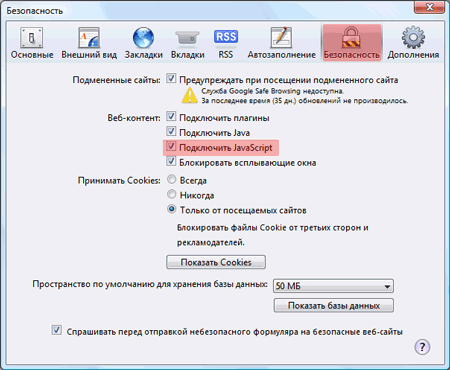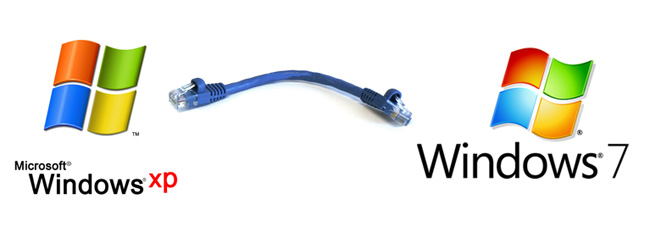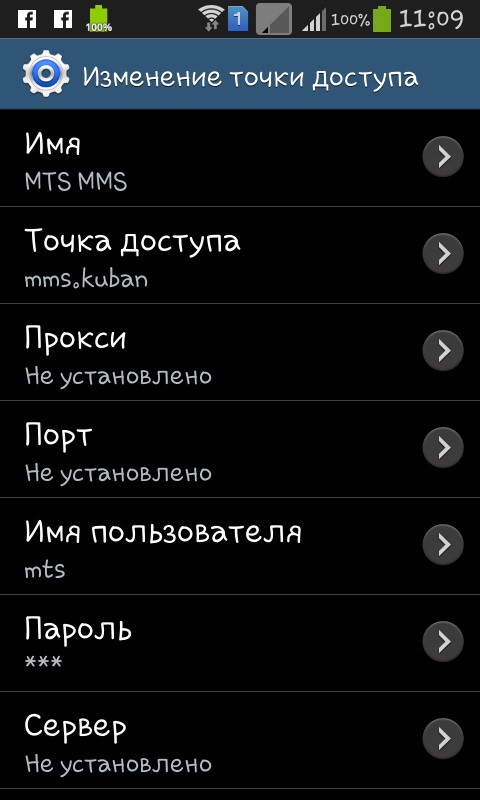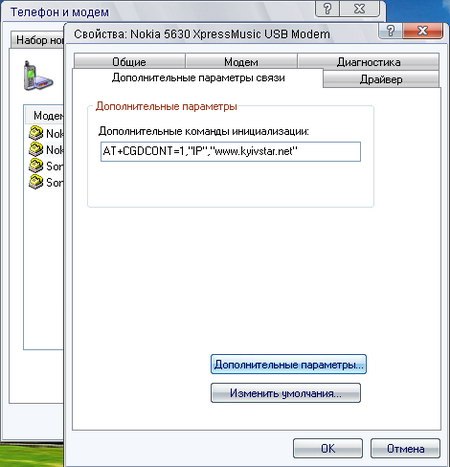Pokyny na automatické ladenie internetu
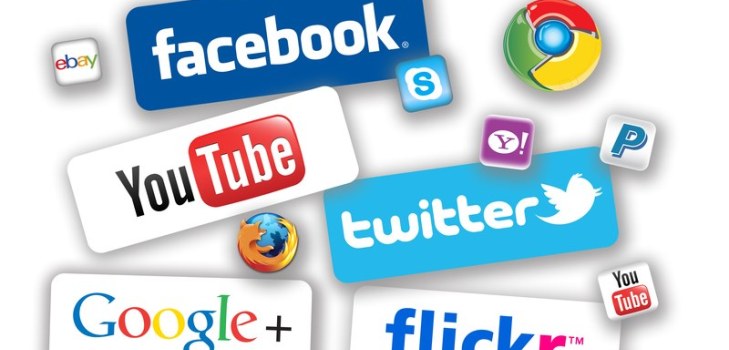
Pre ľudí všetkých vekových kategórií bol internet úspešnýnahradiť televíziu, preto poskytovatelia aktívne bojujú za klientov, snažiac sa dať čo najvyššiu kvalitu služieb. Teraz je káblový internet rýchly a môže byť pripojený na krátku dobu. Okrem toho spoločnosti, ktoré poskytujú takéto služby, zjednodušujú rozhranie čo najviac, aby mohli nezávisle nakonfigurovať internet na svojom počítači.
Ale aj napriek tomuto jednoduchému postupu sú potrebné určité zručnosti. V tomto článku vám povieme, ako nastaviť Beeline Internet domov.
inštrukcia
V ponuke "Štart" prejdite na ovládací panel. Tu musíte nájsť sekciu Sieť a internet, prejdite na ňu a prejdite na nasledujúcu časť s názvom Zobrazenie stavu siete a úloh.
Kliknite na tlačidlo Nastaviť nové pripojenie, cez ktoré môžeme pristupovať k internetu.
Teraz kliknite na tlačidlo Pripojiť na pracovisko a potom kliknite na tlačidlo Ďalej.
Počítačový systém určite určí spôsobto je spôsob, akým chcete vstúpiť na World Wide Web. Keďže nastavujeme káblovú internetovú linku Beeline, musíme vybrať možnosť "Použiť pripojenie k internetu cez VPN".
Zobrazí sa pole, ktoré sa zobrazí, zadajte adresu tp.internet.beeline.ru.
Do príslušného políčka zadajte cieľ v anglickom zozname. Za týmto účelom napíšte meno poskytovateľa (Beeline) a začiarknite políčko "Nepripájajte sa teraz, ale nainštalujte".
Potom vyplňte polia "Používateľ" a "Heslo". V prvom kroku zadáme prihlasovacie údaje, ktoré ste dostali od poskytovateľa, a v druhej - heslo šifrovanej abecedy. V budúcnosti ho môžete zmeniť vo svojom osobnom účte na oficiálnej webovej stránke. Aby ste heslo neuskutočnili ručne pri každom pripojení, vložte pred ním tlačidlo (Zapamätať si heslo) a kliknite na tlačidlo "Vytvoriť".
Nastavenia boli vykonané, dialógové okno sa môže zatvoriť.
Teraz musíte prejsť priamo na internetcez Beeline. Opäť v ponuke "Štart" nájdeme kartu Centra siete a zdieľania. Tu sa zobrazí položka "Zmena nastavenia adaptéra". Ak ste správne zadali všetky potrebné informácie, uvidíte ikonu pre pripojenie s názvom Beeline. Kliknite pravým tlačidlom myši na kartu Nastavenia a zrušte začiarknutie políčka "Povoliť prihlásenie do systému Windows Phone" a na karte Zabezpečenie vyberte typ VPN, ktorý by mal vyzerať nasledovne: L2TP IPSecVPN.
Teraz sú nastavenia dokončené, môžete kliknúť na tlačidlo OK a užívať si internet.
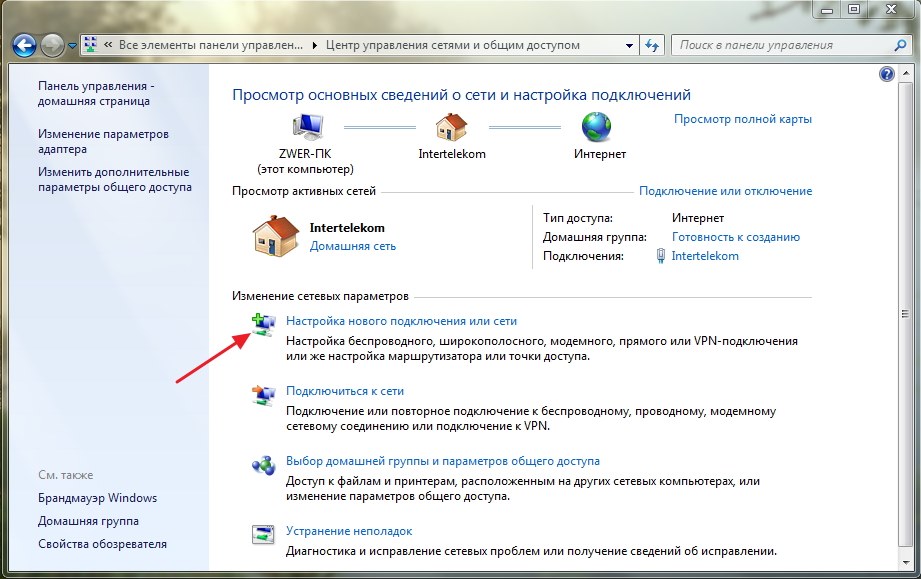
Pripojenie smerovača z Beeline
Podobný algoritmus akcií sa vykonáva aj vtedybezdrôtové internetové pripojenie. Najskôr by ste sa mali uistiť, či je počítač alebo laptop pripojený k smerovaču. Spustíme prehliadač (je lepšie používať InternetExplorer) a zadáme vstupný riadok: http://192.168.10.1. Budete požiadaní o zadanie prihlasovacieho mena a hesla a v obidvoch prípadoch napíšte slovo "admin" v anglickom zozname.
Zobrazí sa okno s nastaveniami. Najprv musíte vybrať typ pripojenia, v tomto prípade WAN. Ďalej vás systém vyzve, aby ste špecifikovali presnejší spôsob pripojenia (L2TP).
Vyplníme dva riadky s adresou IP a názvom servera a napíšeme tam tp.internet.beeline.ru. Keď systém požiada o zadanie prihlasovacieho mena a hesla, zadajte to isté ako na začiatku nastavenia.
Ak chcete získať správne pripojenie, v priečinku"Typ adresy" zvoľte hodnotu "Dynamic" a pred položkou MTU napíšte čísla 1460 a začiarknite políčko vedľa položky "Obtain automatically" a uložte zadané nastavenia.
Ako ukazuje prax, router potrebuje nejaký čas na spracovanie a uloženie nastavení, takže počkajte asi tri minúty a vychutnajte si použitie.